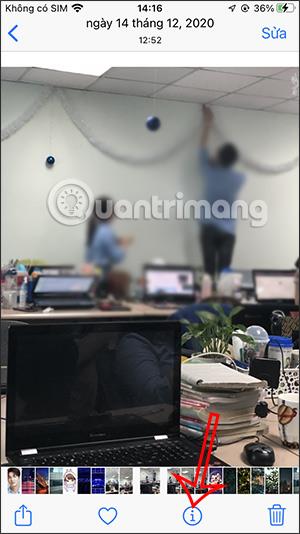Daugelis žmonių, fotografuodami iPhone, nepastebi, kad gali būti išsaugota jų asmeninė informacija, ypač vietos informacija. Kai įjungiate vietą savo iPhone ir nufotografuojate, vieta automatiškai išsaugoma nuotraukoje. O jei bendrinsite nuotraukas socialiniuose tinkluose, tai greičiausiai atskleis jūsų namų vietos informaciją ar kitą asmeninę informaciją. Toliau pateiktame straipsnyje bus nurodyta, kaip ištrinti asmeninę informaciją iš nuotraukų „iPhone“.
Instrukcijos, kaip ištrinti vietas nuotraukose „iPhone“.
1 žingsnis:
Atidarykite „Photos“ programą „iPhone“, tada atidarykite vaizdą, kurio vietą nuotraukoje norite ištrinti. Prie paveikslėlio spustelėkite i piktogramą , kad peržiūrėtumėte vaizdo informaciją. Dabar nuotraukoje matysime išsaugotą vietą, spustelėkite Koreguoti .

2 žingsnis:
Norėdami pamatyti vaizdo informacijos sąsają, spustelėkite Nėra vietos , kad ištrintumėte asmeninę vaizdo informaciją. Jei norite vėl pridėti vietą, įveskite vietos pavadinimą paieškos laukelyje, kad išsaugotumėte naują vietą.
Jei norite prisitaikyti prie pradinės fotografavimo padėties, reguliavimo lange paspauskite raudoną mygtuką Atkurti.

Vietos išjungimo, kai fotografuojate iPhone, instrukcijos
1 žingsnis:
Pirmiausia einame į „Nustatymai“ , tada spustelėkite „Privatumas“ , tada pasirinkite „Vietos paslaugos“ .

2 žingsnis:
Perjungę į naują sąsają, vartotojai randa programą „Camera“ , kad sureguliuotų programos vietos naudojimo režimą.

3 veiksmas:
Dabar pamatysite, kad fotoaparato programa naudoja vietą, kai fotografuojame. Čia reikia perjungti į No režimą , kad neleistumėte naudoti vietos, kai fotografuojame, o ne išsaugoti fotografavimo vietos informaciją. vaizdas.


Vaizdo įrašo instrukcijos, kaip ištrinti vietas nuotraukose „iPhone“.